 اسکنر اثر انگشت برای ایجاد یک لایه امنیتی برای رایانه ها استفاده می شود. آموزش گام به گام نصب و راه اندازی اسکنر اثر انگشت. در بسیاری از مکان ها از تجهیزاتی مانند اسکنر اثر انگشت یا گیت های خواندن اثر انگشت برای محافظت از لایه امنیتی استفاده می شود و یا برای حفظ نظم و یکپارچگی یک سیستم استفاده می شود، حال در این مقاله قصد داریم علاوه بر نحوه انجام این کار با شما به اشتراک بگذاریم. پیکربندی اسکنر اثر انگشت، روش های مزایای آن. اثر انگشت خواننده اثر انگشت برای ایجاد یک لایه امنیتی اضافی برای رایانه ها استفاده می شود. حسگرهای اثرانگشت با استفاده از اثر انگشت برای تأیید کاربر قبل از دسترسی به رایانه یا فایلهایش، امنیت رایانه را به حداقل میرسانند. به خاطر سپردن رمزهای عبور بیش از حد یا رمزهای عبور دشوار می تواند کمی مشکل باشد. بنابراین خوانندگان اثر انگشت با فرآیند امنیتی ساده خود می توانند در این مواقع مفید باشند. به غیر از رایانه، در محیط ها یا سازمان های خاص برای ورود افراد خاص به آن سازمان استفاده می شود. یکی از مزایای اسکنر اثر انگشت عدم به خاطر سپردن رمزهای عبور است. مراحل و نحوه نصب اسکنر اثرانگشت 1- دیسک نصب نرم افزاری که به همراه حسگر اثر انگشت شما ارائه می شود را در درایو دیسک رایانه خود قرار دهید.دیسک نصب دارای درایورهایی است که برای استفاده از Reader باید نصب شوند. 2- نصب کننده را با انتخاب open with file explorer و سپس باز کردن installer اجرا کنید. 3- اثرانگشت خوان را به پورت USB وصل کنید. این امر ضروری است زیرا بدون آن سنسور قابل استفاده نیست. 4- مراحل درخواستی برنامه نصب را به درستی انجام دهید. برای اتمام فرآیند کلیک کنید. 5- حسگر اثر انگشت را روی سطح مناسبی مانند میز قرار دهید، خواننده یا اسکنر باید در مکانی به راحتی در دسترس قرار گیرد. درایور دستگاه اثر انگشت
اسکنر اثر انگشت برای ایجاد یک لایه امنیتی برای رایانه ها استفاده می شود. آموزش گام به گام نصب و راه اندازی اسکنر اثر انگشت. در بسیاری از مکان ها از تجهیزاتی مانند اسکنر اثر انگشت یا گیت های خواندن اثر انگشت برای محافظت از لایه امنیتی استفاده می شود و یا برای حفظ نظم و یکپارچگی یک سیستم استفاده می شود، حال در این مقاله قصد داریم علاوه بر نحوه انجام این کار با شما به اشتراک بگذاریم. پیکربندی اسکنر اثر انگشت، روش های مزایای آن. اثر انگشت خواننده اثر انگشت برای ایجاد یک لایه امنیتی اضافی برای رایانه ها استفاده می شود. حسگرهای اثرانگشت با استفاده از اثر انگشت برای تأیید کاربر قبل از دسترسی به رایانه یا فایلهایش، امنیت رایانه را به حداقل میرسانند. به خاطر سپردن رمزهای عبور بیش از حد یا رمزهای عبور دشوار می تواند کمی مشکل باشد. بنابراین خوانندگان اثر انگشت با فرآیند امنیتی ساده خود می توانند در این مواقع مفید باشند. به غیر از رایانه، در محیط ها یا سازمان های خاص برای ورود افراد خاص به آن سازمان استفاده می شود. یکی از مزایای اسکنر اثر انگشت عدم به خاطر سپردن رمزهای عبور است. مراحل و نحوه نصب اسکنر اثرانگشت 1- دیسک نصب نرم افزاری که به همراه حسگر اثر انگشت شما ارائه می شود را در درایو دیسک رایانه خود قرار دهید.دیسک نصب دارای درایورهایی است که برای استفاده از Reader باید نصب شوند. 2- نصب کننده را با انتخاب open with file explorer و سپس باز کردن installer اجرا کنید. 3- اثرانگشت خوان را به پورت USB وصل کنید. این امر ضروری است زیرا بدون آن سنسور قابل استفاده نیست. 4- مراحل درخواستی برنامه نصب را به درستی انجام دهید. برای اتمام فرآیند کلیک کنید. 5- حسگر اثر انگشت را روی سطح مناسبی مانند میز قرار دهید، خواننده یا اسکنر باید در مکانی به راحتی در دسترس قرار گیرد. درایور دستگاه اثر انگشت  برای پیکربندی پایه کامپیوتر در وب سایت موجود است. lD برای ثبت هر اثر انگشت، اگر کار نکرد، باید نرم افزاری را که همراه خواننده است اجرا کنید.8- کامپیوتر خود را قفل کنید و با لمس حسگر اثر انگشت خود وارد شویدبرای عملکرد بهتر و بالاتر اسکنر اثر انگشت خود، بهتر است بتوانید کاستی های آن را جبران کنید.
برای پیکربندی پایه کامپیوتر در وب سایت موجود است. lD برای ثبت هر اثر انگشت، اگر کار نکرد، باید نرم افزاری را که همراه خواننده است اجرا کنید.8- کامپیوتر خود را قفل کنید و با لمس حسگر اثر انگشت خود وارد شویدبرای عملکرد بهتر و بالاتر اسکنر اثر انگشت خود، بهتر است بتوانید کاستی های آن را جبران کنید.  اسکنر اثر انگشت باید روی یک سطح صاف قرار گیرد. عیب یابی اثر انگشت خوان در رایانه های ویندوز 7 • BIOS را به روز کنید. • پشتیبانی بیومتریک را فعال کنید. • پشتیبانی ویندوز را بررسی کنید. • اثر انگشت خوان را تمیز کنید. • درایور دستگاه را به روز کنید. • نرم افزار اثرانگشت خوان را به روز کنید • اگر سیستم عامل تغییر کرد، درایورهای دستگاه جدید را بررسی کنید.
اسکنر اثر انگشت باید روی یک سطح صاف قرار گیرد. عیب یابی اثر انگشت خوان در رایانه های ویندوز 7 • BIOS را به روز کنید. • پشتیبانی بیومتریک را فعال کنید. • پشتیبانی ویندوز را بررسی کنید. • اثر انگشت خوان را تمیز کنید. • درایور دستگاه را به روز کنید. • نرم افزار اثرانگشت خوان را به روز کنید • اگر سیستم عامل تغییر کرد، درایورهای دستگاه جدید را بررسی کنید.  هنگام نصب اسکنر اثر انگشت فقط بر روی برخی از سیستمها، ممکن است لازم باشد به این واقعیت توجه کنید که پیادهسازی سیستم امنیتی مبتنی بر اثر انگشت برای کار بر روی مدلهای کامپیوتری خاص یا سیستمعاملهای خاص طراحی شده است. رایانه در وب سایت پشتیبانی موجود است، درایورها و برنامه های موجود با یک مدل سازگار نیستند و با مدل های دیگر کار نمی کنند.اگر سیستم عامل را تغییر دهید، ممکن است درایورها و نرم افزار پیش فرض حسگر اثرانگشت ارائه شده توسط HP با مدل کامپیوتر شما سازگار نباشد و در نتیجه اثر انگشت خوان کار نخواهد کرد.هنگام جستجوی درایورها و نرم افزار باید از شماره محصول خاص برای رایانه خود استفاده کنید. به لپ تاپ های اچ پی بروید و سپس شماره محصول یا شماره مدل لپ تاپ را پیدا کنید. بایوس را به روز کنید. اگر لپ تاپ شما دارای حسگر اثر انگشت است، از نسخه BIOS با پشتیبانی بیومتریک استفاده می کند و این به سخت افزار و نرم افزار دیگر اجازه می دهد تا اثر انگشت را پشتیبانی کنند. خواننده برای بهترین عملکرد، به دانلود درایور و نرم افزار Hp برای به روز رسانی بایوس برای مدل خاص خود مراجعه کنید. برای بررسی نسخه فعلی BIOS: برای راهاندازی کامپیوتر، Power را فشار دهید و سپس F2 را فشار دهید و اطلاعات سیستم را از لیست انتخاب کنید. نسخه BIOS نمایش داده خواهد شد. برای یافتن و به روز رسانی BIOS: a یک مرورگر وب را باز کنید و به Driver بروید سپس شماره محصول خود را وارد کنید اکنون زمان آن است که سیستم عامل را در رایانه خود انتخاب کنید و به پایین اسکرول کنید و سپس بایوس را گسترش دهید.آخرین نسخه دانلود بایوس ظاهر می شود، اگر بایوس موجود در وب سایت نسخه بعدی است، لطفا آن را دانلود و نصب کنید.برای دستورالعمل های HP Notebook PC مراجعه کنید. بایوس، درایورها و نرم افزارهای به روز شده را پیدا و نصب کنید. و در آخر، بررسی کنید که آیا پشتیبانی بیومتریک فعال است یا خیر. پشتیبانی بیومتریک را فعال کنید. برخی از انواع بایوس به شما اجازه میدهند تا اجزای سختافزاری را فعال یا غیرفعال کنید. دستگاه بیومتریک سخت افزاری است که حسگر اثر انگشت را فعال می کند. بسته به شماره مدل رایانه شما، گزینه هایی در بایوس برای روشن و خاموش کردن دستگاه وجود دارد. بیومتریک وجود دارد. برای بررسی پشتیبانی بیومتریک بایوس و فعال کردن آن: دکمه روشن/خاموش را فشار دهید تا کامپیوتر راهاندازی شود و کلید f10 را فشار دهید تا ابزار بوت باز شود. در قسمت تنظیمات سیستم به دنبال گزینه واحد بیومتریک بگردید. اگه هست فعالش کن برای ذخیره تنظیمات و راه اندازی مجدد کامپیوتر، F10 را فشار دهید. اگر گزینه BIOS وجود نداشته باشد، خواننده اثر انگشت همیشه فعال است. سپس باید ببینید آیا ویندوز از خواننده اثر انگشت پشتیبانی می کند یا خیر. کند یا نهوقتی سیستم عامل اسکنر اثر انگشت را تغییر می دهید، ممکن است
هنگام نصب اسکنر اثر انگشت فقط بر روی برخی از سیستمها، ممکن است لازم باشد به این واقعیت توجه کنید که پیادهسازی سیستم امنیتی مبتنی بر اثر انگشت برای کار بر روی مدلهای کامپیوتری خاص یا سیستمعاملهای خاص طراحی شده است. رایانه در وب سایت پشتیبانی موجود است، درایورها و برنامه های موجود با یک مدل سازگار نیستند و با مدل های دیگر کار نمی کنند.اگر سیستم عامل را تغییر دهید، ممکن است درایورها و نرم افزار پیش فرض حسگر اثرانگشت ارائه شده توسط HP با مدل کامپیوتر شما سازگار نباشد و در نتیجه اثر انگشت خوان کار نخواهد کرد.هنگام جستجوی درایورها و نرم افزار باید از شماره محصول خاص برای رایانه خود استفاده کنید. به لپ تاپ های اچ پی بروید و سپس شماره محصول یا شماره مدل لپ تاپ را پیدا کنید. بایوس را به روز کنید. اگر لپ تاپ شما دارای حسگر اثر انگشت است، از نسخه BIOS با پشتیبانی بیومتریک استفاده می کند و این به سخت افزار و نرم افزار دیگر اجازه می دهد تا اثر انگشت را پشتیبانی کنند. خواننده برای بهترین عملکرد، به دانلود درایور و نرم افزار Hp برای به روز رسانی بایوس برای مدل خاص خود مراجعه کنید. برای بررسی نسخه فعلی BIOS: برای راهاندازی کامپیوتر، Power را فشار دهید و سپس F2 را فشار دهید و اطلاعات سیستم را از لیست انتخاب کنید. نسخه BIOS نمایش داده خواهد شد. برای یافتن و به روز رسانی BIOS: a یک مرورگر وب را باز کنید و به Driver بروید سپس شماره محصول خود را وارد کنید اکنون زمان آن است که سیستم عامل را در رایانه خود انتخاب کنید و به پایین اسکرول کنید و سپس بایوس را گسترش دهید.آخرین نسخه دانلود بایوس ظاهر می شود، اگر بایوس موجود در وب سایت نسخه بعدی است، لطفا آن را دانلود و نصب کنید.برای دستورالعمل های HP Notebook PC مراجعه کنید. بایوس، درایورها و نرم افزارهای به روز شده را پیدا و نصب کنید. و در آخر، بررسی کنید که آیا پشتیبانی بیومتریک فعال است یا خیر. پشتیبانی بیومتریک را فعال کنید. برخی از انواع بایوس به شما اجازه میدهند تا اجزای سختافزاری را فعال یا غیرفعال کنید. دستگاه بیومتریک سخت افزاری است که حسگر اثر انگشت را فعال می کند. بسته به شماره مدل رایانه شما، گزینه هایی در بایوس برای روشن و خاموش کردن دستگاه وجود دارد. بیومتریک وجود دارد. برای بررسی پشتیبانی بیومتریک بایوس و فعال کردن آن: دکمه روشن/خاموش را فشار دهید تا کامپیوتر راهاندازی شود و کلید f10 را فشار دهید تا ابزار بوت باز شود. در قسمت تنظیمات سیستم به دنبال گزینه واحد بیومتریک بگردید. اگه هست فعالش کن برای ذخیره تنظیمات و راه اندازی مجدد کامپیوتر، F10 را فشار دهید. اگر گزینه BIOS وجود نداشته باشد، خواننده اثر انگشت همیشه فعال است. سپس باید ببینید آیا ویندوز از خواننده اثر انگشت پشتیبانی می کند یا خیر. کند یا نهوقتی سیستم عامل اسکنر اثر انگشت را تغییر می دهید، ممکن است  کار نکند. پشتیبانی از ویندوز را بررسی کنید. هنگامی که BIOS دسترسی به دستگاهی را فراهم می کند، ویندوز نام دستگاه و درایو مربوط به آن را در درایو منیجر نمایش می دهد.این نشان می دهد که ویندوز در این مورد از خواننده اثر انگشت دستگاه پشتیبانی می کند. برای اینکه ببینید آیا ویندوز از خواننده اثر انگشت پشتیبانی میکند یا خیر، روی دکمه Start کلیک کنید و دستگاه را در قسمت جستجو تایپ کنید و سپس Drive Manager را از لیست جستجو انتخاب کنید. نتایج. در مدیریت دستگاه، روی دستگاههای بیومتریک کلیک کنید تا فهرست دستگاههای حسگر بیومتریک شناختهشده گسترش یابد. حسگر اثرانگشت بر اساس شماره مدل رایانه شما به عنوان یک حسگر تأیید هویت ظاهر می شود. اگر ورودی وجود نداشته باشد، ویندوز نمی تواند سخت افزار خواننده اثر انگشت را تشخیص دهد.
کار نکند. پشتیبانی از ویندوز را بررسی کنید. هنگامی که BIOS دسترسی به دستگاهی را فراهم می کند، ویندوز نام دستگاه و درایو مربوط به آن را در درایو منیجر نمایش می دهد.این نشان می دهد که ویندوز در این مورد از خواننده اثر انگشت دستگاه پشتیبانی می کند. برای اینکه ببینید آیا ویندوز از خواننده اثر انگشت پشتیبانی میکند یا خیر، روی دکمه Start کلیک کنید و دستگاه را در قسمت جستجو تایپ کنید و سپس Drive Manager را از لیست جستجو انتخاب کنید. نتایج. در مدیریت دستگاه، روی دستگاههای بیومتریک کلیک کنید تا فهرست دستگاههای حسگر بیومتریک شناختهشده گسترش یابد. حسگر اثرانگشت بر اساس شماره مدل رایانه شما به عنوان یک حسگر تأیید هویت ظاهر می شود. اگر ورودی وجود نداشته باشد، ویندوز نمی تواند سخت افزار خواننده اثر انگشت را تشخیص دهد. 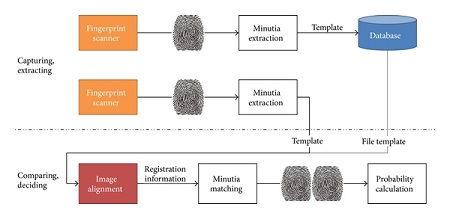 به روز رسانی اسکنر اثر انگشت برای عملکرد بهتر تمیز کردن حسگر اثر انگشت شما باید به طور دورهای حسگر اثر انگشت را تمیز کنید تا آلودگی پاک شود.حسگر اثر انگشت
به روز رسانی اسکنر اثر انگشت برای عملکرد بهتر تمیز کردن حسگر اثر انگشت شما باید به طور دورهای حسگر اثر انگشت را تمیز کنید تا آلودگی پاک شود.حسگر اثر انگشت  به عنوان یک حسگر اعتباری بر اساس شماره مدل رایانه شما ظاهر می شود. درایور را به روز کنید. اول از همه، باید نسخه درایور را شناسایی کنید و لیست بیومتریک دستگاه های حسگر شناسایی شده را گسترش دهید. برای عملکرد بهتر سیستم، باید به روز رسانی کنید شما یک سفر خواهید داشتبروزرسانی نرم افزار Fingerprint Reader برای کارایی و عملکرد بهتر حسگر اثر انگشت، بهتر است هر از چند گاهی آن را به روز کنید.در صورت تغییر سیستم عامل، لطفا درایورهای دستگاه جدید را پیدا کنید.
به عنوان یک حسگر اعتباری بر اساس شماره مدل رایانه شما ظاهر می شود. درایور را به روز کنید. اول از همه، باید نسخه درایور را شناسایی کنید و لیست بیومتریک دستگاه های حسگر شناسایی شده را گسترش دهید. برای عملکرد بهتر سیستم، باید به روز رسانی کنید شما یک سفر خواهید داشتبروزرسانی نرم افزار Fingerprint Reader برای کارایی و عملکرد بهتر حسگر اثر انگشت، بهتر است هر از چند گاهی آن را به روز کنید.در صورت تغییر سیستم عامل، لطفا درایورهای دستگاه جدید را پیدا کنید.








